Özel Ürünler
Lightroom Ön Ayarlarını kurmak kolaydır!
Ön ayarları kurmanın birçok yolu olsa da, onları organize etmenin en iyi yolunu sizlerle paylaşacağız. İndirdikten sonra Ücretsiz Lightroom Presets veya fotoğrafçılarımız tarafından test edilmiş, zaman kazandıran Quick Clicks Collection LR Ön Ayarları, bilgisayarınızda belirli bir klasöre gitmenize gerek yoktur.
Öyleyse, parlak yeni MCP ön ayarlarınızı yüklemeye hazır olduğunuzda, buradan başlayın. Bir video tercih ederseniz, bu sayfanın altından bir tane izleyebilirsiniz.
- Ön ayarları indirin. Satın aldıktan sonra alacağınız e-postadaki indirme bağlantısını kullanabilir veya web sitemizdeki hesabınızdan indirebilirsiniz. Daha fazla ayrıntıya ihtiyacınız varsa SSS bölümüne bakın.
- Ön ayarları açın. Genellikle, tek gereken çift tıklama veya sağ tıklamadır. Ancak, belirli işletim sisteminiz için yardıma ihtiyacınız varsa, Google'ın sıkıştırmasını açabilirsiniz.
- Hazır ayarları Belge dosyalarınıza, Masaüstünüze veya bunlara kolayca erişebileceğiniz başka bir konuma kaydedin. Satın aldığınız ürünü harici bir sabit sürücüye ve bir CD veya DVD'ye yedeklediğinizden emin olun.
- Ön ayarları içeren klasörleri kopyalayın. Hızlı Tıklamalar için içlerindeki dosyalar yerine 5 ayrı klasörü kopyalamanız önemlidir. Kopyalamak için, 5 klasörün hepsini seçmek için tıklayın ve sürükleyin - veya SHIFT tıklayın. Control veya Command C yazın. (Mini Quick Clicks kuruyorsanız, kopyalayabileceğiniz tek bir klasörünüz olacaktır.)
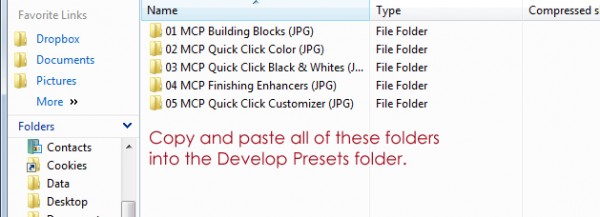
- Lightroom'u açın.
- Mac'lerde Lightroom Menüsüne gidin ve Tercihler'i seçin. PC'lerde, Düzen Menüsüne gidin ve Tercihler öğesini seçin.
- Tercihler penceresinin Ön Ayarlar sekmesine gidin.
- "Katalog kutusu ile ön ayarları sakla" seçeneğini işaretlemeniz gerekir mi? Önceden önayarlar yüklediyseniz ve bunları katalogda sakladıysanız, evet, bu kutuyu işaretlemek istiyorsunuz. Ön ayarları ilk kez kuruyorsanız, işaretlemeyin. MCP ön ayarlarını yüklerseniz ve önceden yüklemiş olduğunuz diğer ön ayarları bulamazsanız, yükleme işlemini bu kutuyla zıt ayarda tekrarlayın.
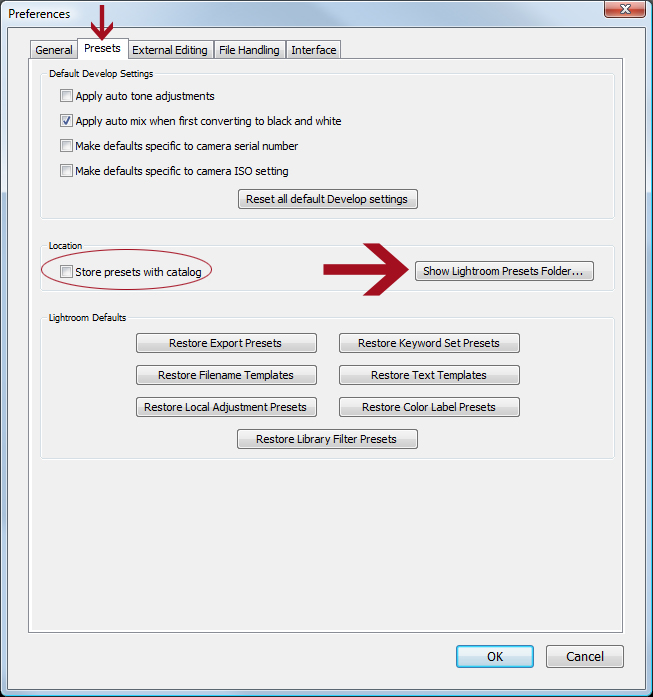
- "Lightroom Ön Ayarları Klasörünü Göster" yazan klasörü tıklayın. Bu yeni klasörün içinde Lightroom'u açın, ardından Hazır Ayarlar Geliştirin. Mac'lerde şuna benzer:
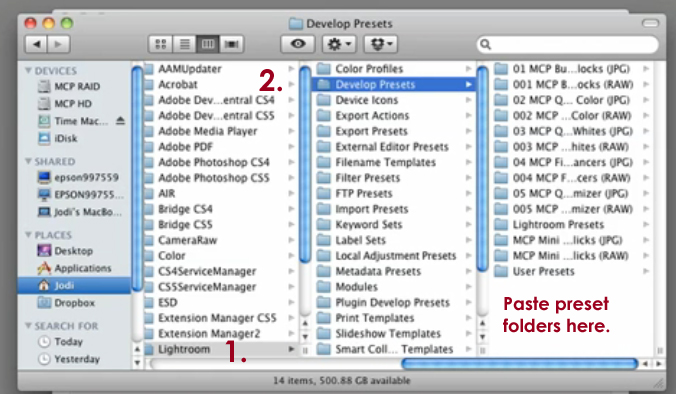 PC'lerde şöyle görünür:
PC'lerde şöyle görünür:
- Kopyaladığınız ön ayarlarınızı bu Geliştirme Ön Ayarları klasörüne yapıştırın. Yapıştırmanın kısayolu Kontrol veya Komut V'dir.
- Lightroom'u kapatın. Daha sonra yeniden açın ve ön ayarlarınız görünecektir. Bunları bulmak için Geliştirme Modülüne gidin ve soldaki yeni ön ayarlarınızı arayın.

Ve işte bu. Bir video izlemeyi mi tercih edersiniz? Bu sizin içindir:
Yayınlanan Lightroom Presets, Lightroom İpuçları
Yorum yok
Leave a Comment
Olmalısın giriş Yorum yazmak için.




































Bunu paylaştığın için teşekkürler Yeni bir ön ayar yüklemeye gittiğimde her zaman bu adımları hatırlamaya çalışıyorum! Bunu işaretlemem gerekecek!
Senin sayende uzun zaman önce onları yükleyebildim… Harikasın!
şimdi sadece Lightroom 3'e yükseltmem gerekiyor….
HARİKA! Her zaman temel düzenleme araçlarıyla uğraşıyorum ve onları manipüle ediyorum.